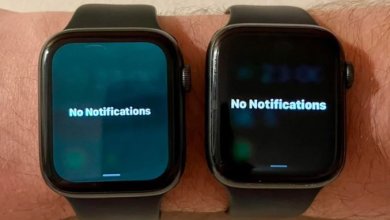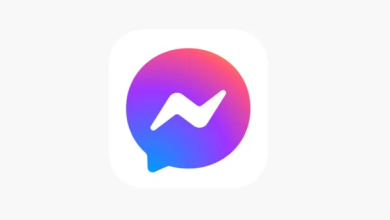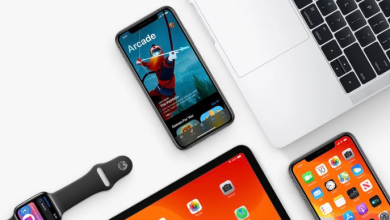بينما تصدر Apple Watch بعض الأصوات اللطيفة والمفيدة، فإنك لا تريد دائمًا سماعها. قد يكون لديك أصوات للتنبيهات أو التذكيرات أو لإعلامك بالوقت. ولكن إذا كنت تتجه إلى مكان ما حيث يمكن أن هذه الأصوات تزعج الآخرين، فربما تريد إسكاتهم.
حتى لا تنسى أبدًا تمكين وضع المسرح أو الوضع الصامت، يمكنك إعداد اختصارات لتشغيلها تلقائيًا بناءً على موقعك. سنوضح لك هنا كيفية إنشاء هذه الأتمتة لـ Apple Watch في تطبيق Shortcuts.
تمكين وضع المسرح تلقائيًا
يعد وضع المسرح على Apple Watch مثاليًا عندما تكون في السينما أو حتى في عرض مسرحي مباشر. مع وضع المسرح، يتم كتم صوت ساعتك وتظل الشاشة مغلقة عندما ترفع معصمك، ولكن لا يزال بإمكانك تلقي تنبيهاتك المهمة عبر الإشعارات اللمسية.
لإعداد أتمتة وضع المسرح على Apple Watch، افتح تطبيق Shortcuts واتبع هذه الخطوات.
1) افتح Shortcuts على iPhone الخاص بك وانقر فوق Automation في الأسفل.
2) اضغط على علامة الزائد في الجزء العلوي لإضافة واحدة واختر إنشاء أتمتة شخصية Personal Automation.
3) اختر Arrive في الجزء العلوي من شاشة الأتمتة الجديدة.
4) انقر فوق Choose لاختيار الموقع ثم انقر فوق Done. يمكنك اختياريًا تحديد نطاق زمني أو تعيينه ببساطة على أي وقت.
5) انقر فوق التالي ثم انقر فوق إضافة إجراء Add Action.
6) يمكنك التمرير عبر الاقتراحات المتاحة، ولكن من الأسهل إدخال “Watch” في مربع البحث. يجب أن يعرض هذا Watch في الجزء العلوي أسفل التطبيقات، لذا انقر فوقه.
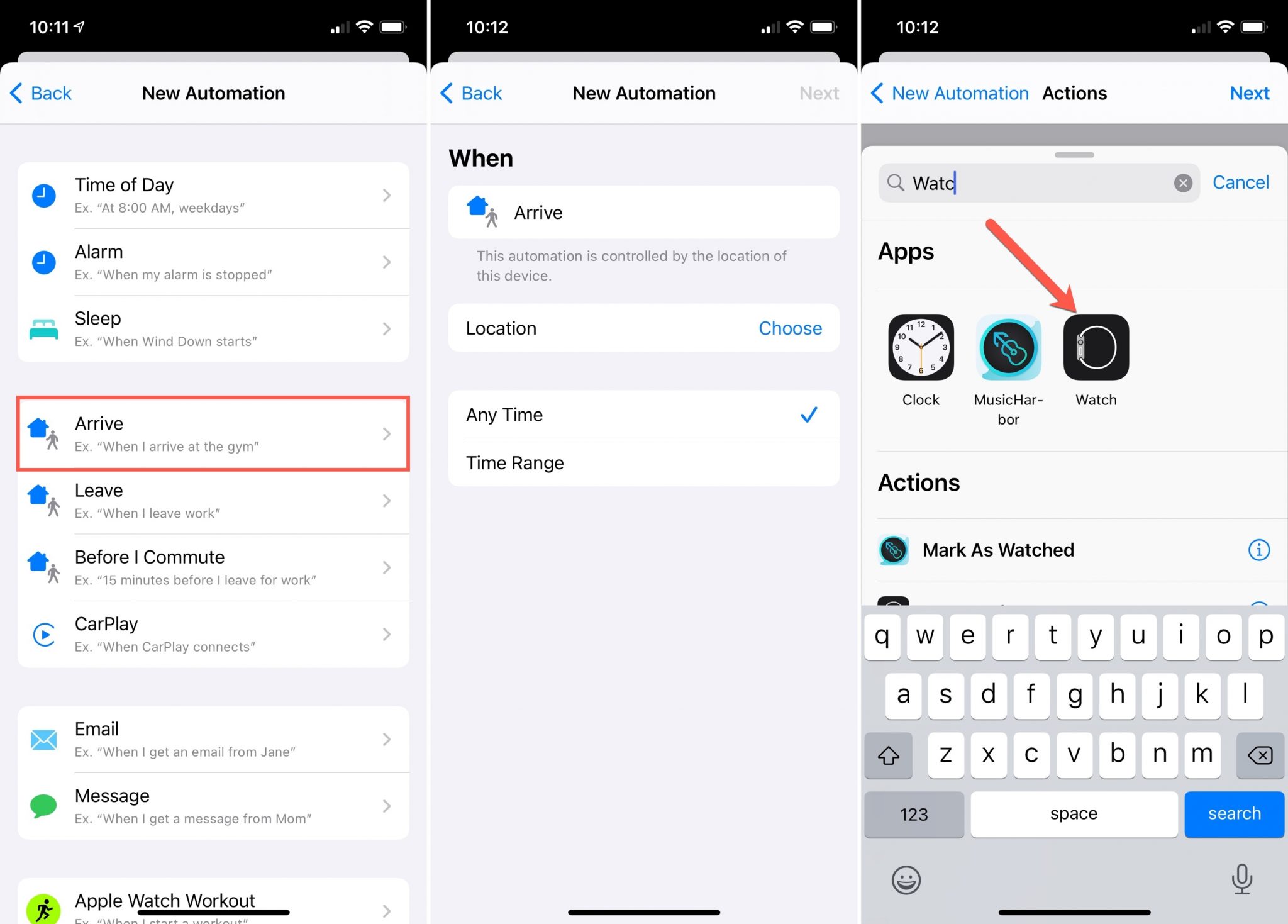
7) في قائمة إجراءات المشاهدة، حدّد تعيين وضع السينما Cinema Mode.
8) قم بتأكيد التشغيل On باللون الأزرق ، ثم انقر فوق التالي وتم.
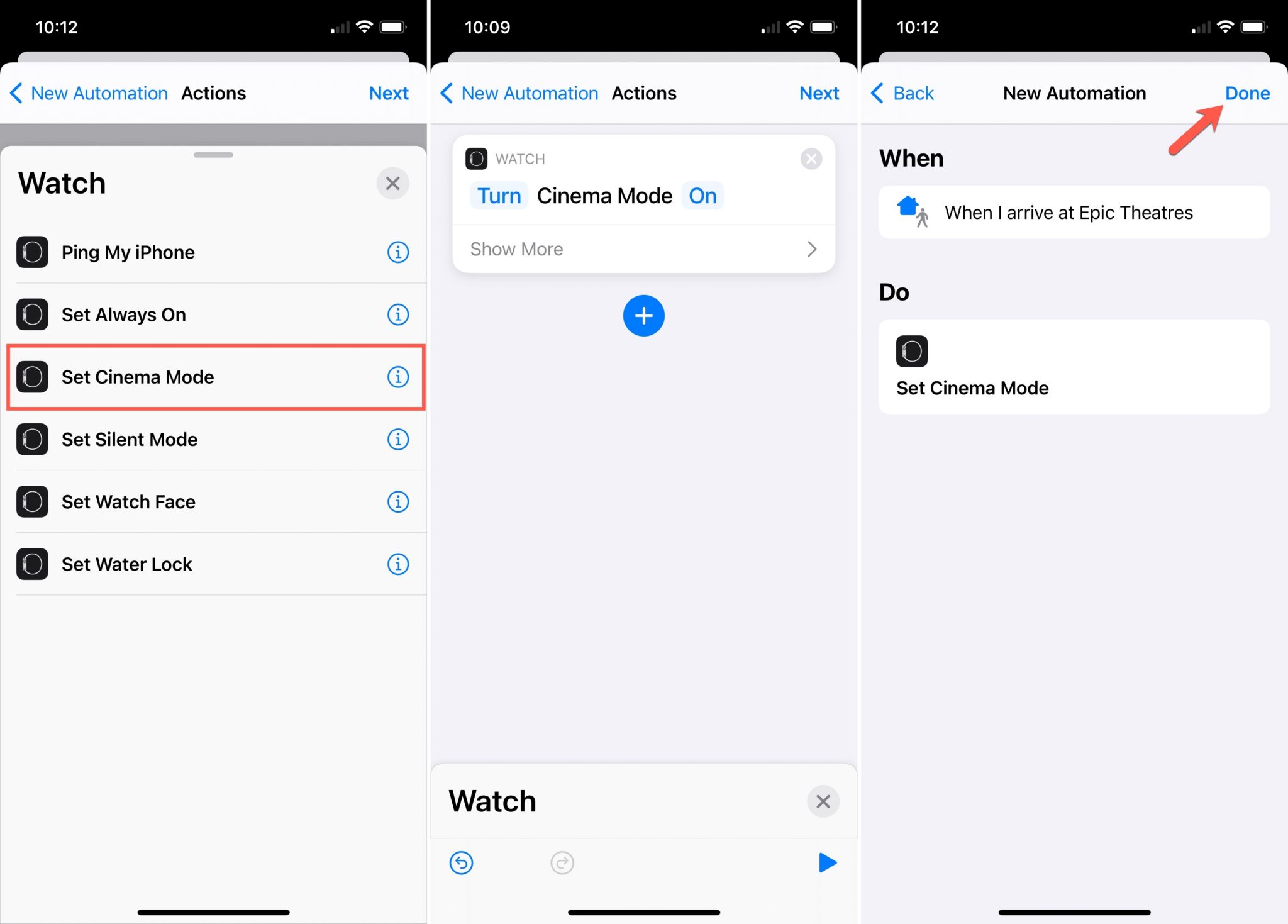
إذا كنت ترتاد أكثر من سينما أو مسرح، يمكنك إنشاء أتمتة إضافية لتلك الأماكن أيضًا.
تمكين الوضع الصامت تلقائيًا
قد تكون هناك أماكن أخرى تذهب إليها حيث يكون الوضع الصامت هو الأفضل. لا يزال بإمكانك رفع معصمك لعرض الوقت، لكنك لن تسمع صوتًا من Apple Watch. من الأمثلة الجيدة على مواقف الوضع الصامت عندما تذهب إلى المسجد أو الطبيب أو تزور دار رعاية أو مستشفى.
1) اتبع نفس الخطوات بالضبط من 1 إلى 6 أعلاه.
2) للإجراء، اختر Set Silent Mode.
3) قم بتأكيد التشغيل On باللون الأزرق ، ثم انقر فوق التالي وتم.
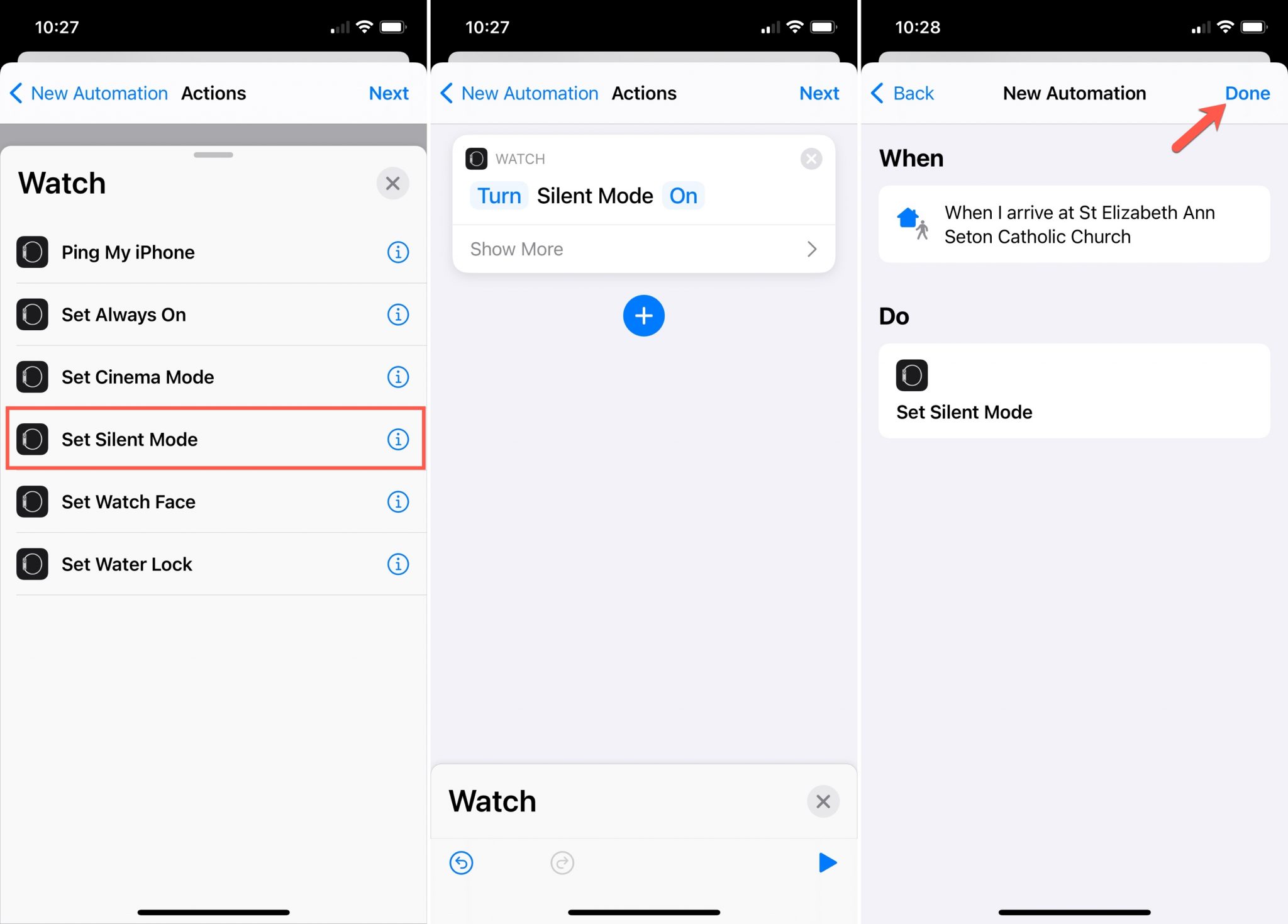
تعطيل وضع المسرح أو الوضع الصامت تلقائيًا
من المريح جدًا أن يتم تشغيل وضع المسرح أو الوضع الصامت تلقائيًا عند وصولك إلى مكانك. لكن ماذا عن وقت المغادرة؟ يمكن أن يكون من السهل نسيان إيقاف تشغيل أحد هذه الأوضاع كما هو الحال عند تشغيله. فلماذا لا تقوم بإعداد أتمتة لتعطيل وضع المسرح أو الوضع الصامت؟
اتبع جميع الخطوات نفسها في المجموعة الأولى من التعليمات لإنشاء الأتمتة، مع هذين التغييرين:
- عندما تصل إلى الخطوة 3، حدّد مغادرة Leave بدلاً من الوصول Arrive واستمر في اختيار الموقع.
- عندما تصل إلى الخطوة 8، انقر فوق زر “On” باللون الأزرق لتغييره إلى “Off ” (أو استخدم “اسأل كل مرة” إذا كنت تفضل ذلك).
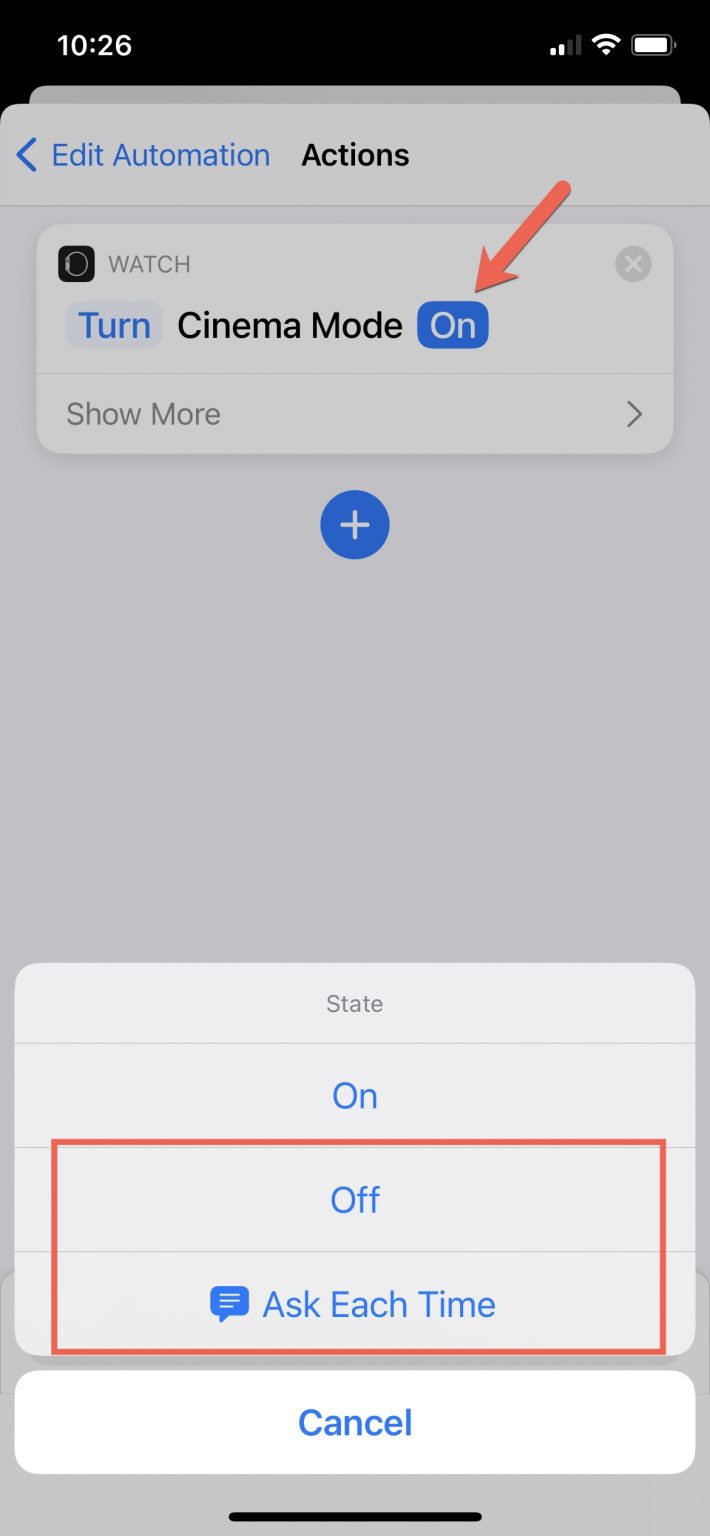
الآن عندما تغادر المسرح أو أي مكان تستخدم فيه أحد هذه الأوضاع، يتم إيقاف تشغيله تلقائيًا وستسمع أصوات ساعتك كما كانت من قبل.